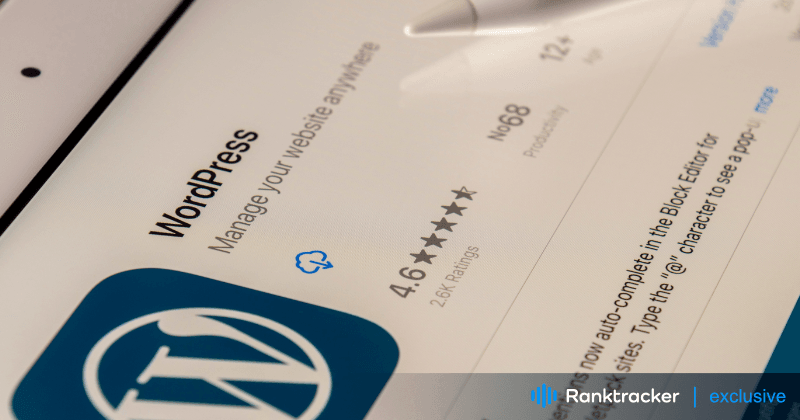
Вступ
Резервні копії - це як страховий поліс для вашого веб-сайту на WordPress. Вони захищають ваші цінні дані та контент від несподіваних подій, таких як злом, збій сервера або випадкове видалення. Без резервних копій ви ризикуєте втратити всю свою важку роботу і потенційно зашкодити своїй репутації та бізнесу в Інтернеті.
У цій статті ми дізнаємося про важливість резервного копіювання для веб-сайтів на WordPress і дослідимо роль плагінів резервного копіювання в хостингу WordPress. Ми обговоримо, чому резервне копіювання необхідне, як воно підвищує безпеку та надійність сайту, а також надамо інформацію про вибір і використання правильного плагіна для резервного копіювання для вашого сайту на WordPress.
Важливість резервного копіювання веб-сайтів WordPress
Плагіни для резервного копіювання WordPress необхідні з багатьох причин:
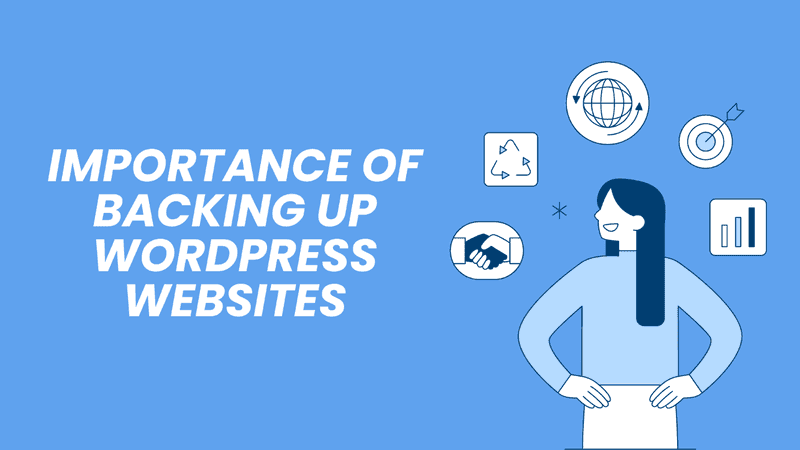
Захист від ризиків
Веб-сайти на WordPress стикаються з різними ризиками, включаючи хакерські атаки, зараження шкідливим програмним забезпеченням, збої в роботі сервера та людські помилки. Без резервних копій ви можете втратити свої цінні дані та контент через ці загрози.
Мінімізація простоїв і втрати даних
Уявіть, що одного дня ви прокидаєтеся і виявляєте, що ваш сайт зламали або ваш сервер вийшов з ла�ду. Без резервних копій ви можете втратити все - записи в блозі, дані клієнтів і навіть весь сайт. Регулярне резервне копіювання гарантує, що ви зможете швидко відновити ваш веб-сайт до попереднього робочого стану, мінімізуючи час простою та втрату даних.
Захистіть свою репутацію
Непрацюючий або скомпрометований веб-сайт не лише розчаровує відвідувачів, але й шкодить вашій репутації та довірі до вас. Маючи резервні копії, ви зможете швидко оговтатися від невдач і підтримувати професійну присутність в Інтернеті, завойовуючи довіру та лояльність своєї аудиторії.
Увімкнути безшовне відновлення
Нещасні випадки трапляються, будь то помилкове видалення або невдале оновлення. Наявність останніх резервних копій дозволяє відкотити зміни та відновити стабільний стан сайту з мінімальними проблемами.
Забезпечення безперервності бізнесу
Для компаній, які покладаються на свої веб-сайти на WordPress для продажів і генерації потенційних клієнтів, простої можуть призвести до втрати доходів і втрачених можливостей. Регулярно створюючи резервні копії вашого веб-сайту, ви забезпечуєте безперервність роботи навіть у випадку несподіваних збоїв.
Сприяння зростанню та експериментам
Резервні копії дають впевненість у тому, що можна досліджувати інноваційні ідеї, експериментувати зі змінами на сайті та впроваджувати оновлення, не боячись незворотних наслідків. Усвідомлення того, що ви можете повернутися до попередньої резервної копії, якщо щось піде не так, як заплановано, заохочує до інновацій та зростання.
Як створити резервну копію веб-сайту WordPress
Резервне копіювання сайту на WordPress має вирішальне значення для того, щоб ваші дані залишалися в безпеці і були доступними в разі надзвичайних ситуацій. Існує два основних методи резервного копіювання сайту WordPress: ручний і за допомогою плагінів.
Резервне копіювання вручну проти резервного копіювання за допомогою плагінів
Ручне резервне копіювання забезпечує повний контроль над процесом резервного копіювання, але вимагає більше зусиль при створенні резервних копій файлів і бази даних вашого сай�ту. З іншого боку, підхід на основі плагінів пропонує зручний і автоматизований спосіб резервного копіювання вашого сайту. Вам просто потрібно активувати та налаштувати потрібний плагін для резервного копіювання вашого сайту WordPress.
Тепер ми знаємо два способи створення резервної копії нашого веб-сайту WordPress. Однак, який з них найкращий? Давайте дізнаємося це нижче.
Поради щодо вибору правильного методу резервного копіювання
Нижче наведено кілька порад щодо вибору правильного методу резервного копіювання для хостингу WordPress:
- Подумайте про те, наскільки ви знайомі з управлінням сайтом і процедурами резервного копіювання. Якщо ви добре справляєтеся з технічними завданнями, вам можуть підійти ручні методи резервного копіювання. В іншому випадку, скористайтеся рішенням на основі плагінів.
- Визначте, як часто змінюється вміст і дані вашого веб-сайту. Веб-сайти з частими оновленнями можуть потребувати щоденного або щотижневого резервного копіювання. У цьому випадку більше підходить підхід на основі плагінів.
- Визначте, де ви хочете зберігати резервні копії. Виберіть спосіб, який відповідає вашим уподобанням щодо доступності та безпеки.
- Переконайтеся, що метод резервного копіювання дозволяє легко масштабувати його в міру розширення або розвитку вашого веб-сайту.
- При виборі методу резервного копіювання віддавайте перевагу надійності та безпеці.
- Перевірте, наскільки швидко і легко ви можете відновити свій веб-сайт з резервних копій у разі втрати даних або простою. Метод резервного копіювання, який пропонує швидкі та прості процеси відновлення, може звести до мінімуму збої в роботі вашого веб-сайту та бізнес-операцій.
- Оцініть економічну ефективність при виборі методу резервного копіювання.
- Виберіть метод резервного копіювання, який легко інтегрується з вашою системою управління контентом (наприклад, WordPress) і хостинг-провайдером, щоб оптимізувати процеси резервного копіювання та мінімізувати проблеми сумісності.
Враховуючи ці поради, ви зможете вибрати метод резервного копіювання, який найкраще відповідає вашим потребам, забезпечуючи безпеку, надійність і доступність резервних копій вашого веб-сайту. Якщо ви вирішили використовувати пл�агіни для резервного копіювання, настав час зануритися в плагіни для резервного копіювання глибше.
Вступ до плагінів резервного копіювання WordPress
Плагіни для резервного копіювання WordPress - це спеціалізовані інструменти, призначені для спрощення процесу резервного копіювання та відновлення веб-сайтів WordPress. Ці плагіни зазвичай автоматизують процес резервного копіювання, дозволяючи власникам сайтів створювати копії файлів, баз даних і конфігурацій свого сайту з мінімальними зусиллями.
Плагіни резервного копіювання працюють, отримуючи доступ до базових компонентів сайту WordPress, таких як база даних і файлова система, і створюючи стислі архіви або копії цих даних. Вони часто пропонують такі функції, як резервне копіювання за розкладом, інкрементне резервне копіювання та відновлення в один клік, щоб спростити процес резервного копіювання та відновлення.
Використання плагінів резервного копіювання для хостингу WordPress
Резервне копіювання вашого веб-сайту WordPress має важливе значення для захисту ваших цінних даних і забезпечення безперервності бізнесу. За допомогою плагінів резервного копіювання WordPress ви можете автоматизувати процес резервного копіювання і захистити свій веб-сайт від непередбачуваних ситуацій. Давайте почнемо з посібника зі встановлення, щоб дізнатися, як ефективно використовувати ці плагіни:
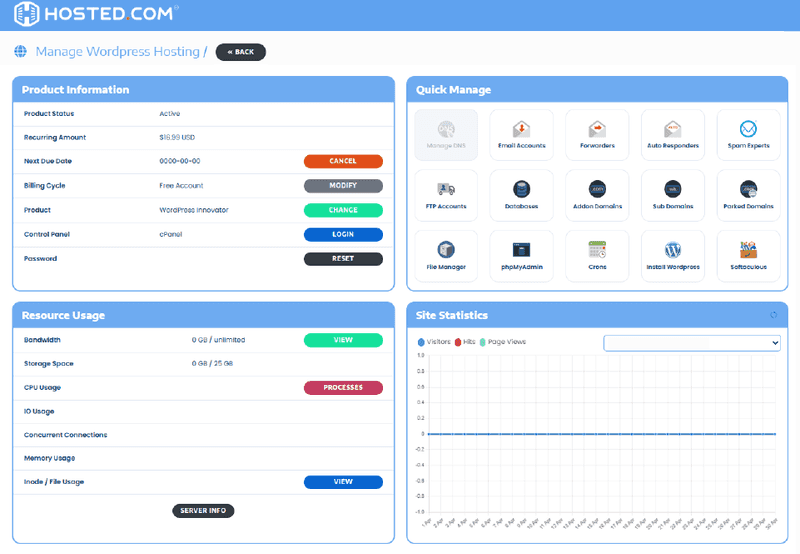
Універсальна пл�атформа для ефективного SEO
За кожним успішним бізнесом стоїть потужна SEO-кампанія. Але з незліченною кількістю інструментів і методів оптимізації на вибір може бути важко зрозуміти, з чого почати. Що ж, не бійтеся, адже у мене є те, що вам допоможе. Представляємо вам універсальну платформу Ranktracker для ефективного SEO
Ми нарешті зробили реєстрацію на Ranktracker абсолютно безкоштовною!
Створіть безкоштовний обліковий записАбо Увійдіть, використовуючи свої облікові дані
Джерело: Hosted
Посібник з встановлення та налаштування плагінів для резервного копіювання
Нижче наведено покрокову інструкцію зі встановлення та налаштування плагінів резервного копіювання для вашого хостингу WordPress:
- Виберіть надійний плагін для резервного копіювання: Знайдіть і виберіть надійний плагін для резервного копіювання, який відповідає вашим вимогам. Одним з попу�лярних варіантів є UpdraftPlus.
- Встановіть плагін: Перейдіть на інформаційну панель WordPress, перейдіть до Плагіни > Додати новий, знайдіть обраний плагін резервного копіювання і натисніть "Встановити зараз".
- Активуйте плагін: Після встановлення плагіна натисніть "Активувати", щоб активувати його на вашому сайті WordPress.
- Налаштування параметрів резервного копіювання: Налаштуйте розклад автоматичного резервного копіювання, виберіть місця зберігання (наприклад, Dropbox, Google Диск або FTP) і за потреби налаштуйте інші параметри, наприклад, частоту резервного копіювання, типи файлів, які слід включати/виключати, та параметри шифрування.
- Виконайте початкове резервне копіювання: Ініціюйте первинне резервне копіювання файлів вашого веб-сайту та бази даних за допомогою інтерфейсу плагіна резервного копіювання.
- Перевіряйте резервні копії: Періодично перевіряйте свої резервні копії, щоб переконатися в їх цілісності та повноті, оскільки деякі плагіни пропонують функції перевірки для додаткової впевненості.
Налаштуйте розклад автоматичного резервного копіювання
Налаштування автоматичного розкладу резервного копіювання гарантує регулярне резервне копіювання вашого веб-сайту WordPress без ручного втручання, забезпечуючи душевний спокій і захист ваших даних. Ось як налаштувати автоматичне резервне копіювання за допомогою плагіна резервного копіювання WordPress:
- Перейдіть до налаштувань плагіна: Увійдіть на свою інформаційну панель WordPress і перейдіть на сторінку налаштувань обраного вами плагіна резервного копіювання.
- Налаштуйте розклад резервного копіювання: У налаштуваннях плагіна знайдіть опцію налаштування розкладу автоматичного резервного копіювання. Ця функція може мати назву "Розклад резервного копіювання", "Автоматичне резервне копіювання" або подібну.
- Виберіть Частота: Виберіть, як часто ви хочете, щоб резервне копіювання відбувалося. Найпоширеніші варіанти включають щоденне, щотижневе або щомісячне резервне копіювання. Виберіть частоту, яка відповідає частоті оновлення вмісту вашого веб-сайту та рівню захисту, який вам потрібен.
- Вказати час: вкажіть час доби, коли має відбуватися автоматичне резервне копіювання. Подумайте про планування резервного копіювання в непікові години, щоб мінімізувати перебої в роботі відвідувачів веб-сайту та ресурсів сервера.
- Збережіть налаштування: Після того, як ви налаштували розклад резервного копіювання відповідно до своїх уподобань, збережіть налаштування, щоб активувати автоматичне резервне копіювання.
- Перевірка конфігурації: Перевірте налаштований розклад резервного копіювання, щоб переконатися, що він відповідає вашим вимогам. Перегляньте частоту, час і будь-які додаткові налаштування, які ви вибрали.
- Відстежуйте активність резервного копіювання: Після налаштування розкладу автоматичного резервного копіювання відстежуйте активність резервного копіювання, щоб переконатися, що резервне копіювання виконується належним чином. Перевірте журнали резервного копіювання або журнали активності, надані плагіном, щоб переконатися, що резервне копіювання відбувається відповідно до запланованих інтервалів.
- Налаштуйте за потреби: Періодично переглядайте та коригуйте розклад автоматичного резервного копіювання в міру розвитку вашого веб-сайту. Враховуйте зміни в частоті оновлення контенту, структурі трафіку або ресурсах сервера, щоб оптимізувати розклад резервного копіювання для максимальної ефективності та результативності.
Налаштуйте параметри резервного копіювання відповідно до певних уподобань
Налаштування параметрів резервного копіювання дозволяє налаштувати процес резервного копіювання відповідно до ваших конкретних потреб, гарантуючи, що резервна копія вашого веб-сайту WordPress буде створена саме так, як ви цього хочете. Ось як налаштувати параметри резервного копіювання за допомогою плагіна резервного копіювання WordPress:
- Доступ до налаштувань плагіна: Перейдіть на сторінку налаштувань обраного вами плагіна резервного копіювання.
- Частота резервного копіювання: Налаштуйте частоту резервного копіювання відповідно до частоти оновлення вмісту вашого веб-сайту.
- Місця зберігання: Виберіть, де ви хочете зберігати файли резервних копій. Найпоширеніші варіанти включають хмарні сервіси зберігання, такі як Google Drive, Dropbox або Amazon S3, а також віддалені сервери через FTP або SSH. Виберіть сховище, яке пропонує безпечне та надійне зберігання ваших резервних копій.
- Типи файлів і каталоги: Налаштуйте, які файли і каталоги буде включено або виключено з процесу резервного копіювання. Наприклад, ви можете виключити тимчасові файли, каталоги кешу або файли журналів, щоб зменшити розмір резервних копій і спростити процес резервного копіювання.
- Таблиці бази даних: Вкажіть, які таблиці бази даних слід включити до резервної копії. Ви можете включити всі таблиці або вибрати певні таблиці, виходячи зі структури бази даних вашого веб-сайту та даних, які ви хочете створити резервну копію.
- Стиснення та шифрування: Увімкніть параметри стиснення та шифрування, щоб оптимізувати розмір файлів резервних копій і підвищити безпеку даних. Стиснення зменшує розмір файлів резервних копій, полегшуючи їх зберігання та передачу, а шифрування захищає конфіденційні дані від несанкціонованого доступу.
- Політика зберігання резервних копій: Визначте, скільки резервних копій ви хочете зберігати і як довго. Впровадження політики зберігання резервних копій допомагає керувати простором у сховищі та гарантує, що ви матимете доступ до кількох версій резервних копій для відновлення.
- Додаткові налаштування: Ознайомтеся з додатковими розширеними налаштуваннями плагіна для резервного копіювання, такими як сповіщення електронною поштою, перевірка цілісності резервної копії або спеціальні тригери резервного копіювання. Ці налаштування дають змогу додатково налаштувати процес резервного копіювання відповідно до ваших уподобань і вимог.
- Зберегти налаштування: Після того, як ви налаштували параметри резервного копіювання відповідно до своїх потреб та вподобань, збережіть їх, щоб застосувати зміни.
Найкращі практики для плануван�ня та безпечного зберігання резервних копій
Ось деякі з найкращих практик:
- Регулярно створюйте резервні копії, щоб переконатися, що дані вашого сайту надійно захищені від втрати.
- Зберігайте резервні копії на віддалених серверах або хмарних платформах для захисту від збоїв сервера, фізичного пошкодження або крадіжки.
- Шифруйте файли резервних копій, щоб захистити конфіденційні дані та забезпечити конфіденційність і безпеку.
- Періодично тестуйте файли резервних копій, щоб забезпечити їх цілісність у разі відновлення.
- Впровадьте стратегію ротації резервних копій, щоб ефективно керувати версіями резервних копій і заощаджувати місце в сховищі.
Дотримуючись цих кроків і найкращих практик, ви зможете використовувати плагіни резервного копіювання WordPress для ефективного захисту даних вашого веб-сайту та забезпечення безперервності роботи.
Забезпечте безпечне зберігання та передачу резервних копій даних
Безпечне зберігання файлів резервних копій має вирішальне значення для захисту даних вашого веб-сайту від несанкціонованого доступу, витоку даних та інш�их загроз безпеці. Надійне зберігання файлів резервних копій допомагає захистити конфіденційну інформацію, зберегти цілісність даних і забезпечити дотримання правил конфіденційності.
Використовуйте шифрування та захист паролем для резервних копій даних
Шифрування файлів резервних копій додає додатковий рівень безпеки, роблячи їх нечитабельними для неавторизованих користувачів. Використовуйте надійні алгоритми шифрування, щоб захистити файли резервних копій від несанкціонованого доступу під час зберігання та передачі.
Крім того, захист файлів резервних копій паролем обмежує доступ до них лише авторизованим користувачам. Тому завжди пам'ятайте, що потрібно встановлювати надійні паролі та уникати використання паролів, які легко вгадуються, щоб запобігти доступу неавторизованих користувачів до конфіденційних даних.
Безпечна передача файлів резервних копій до віддалених сховищ
Для безпечного перенесення файлів резервних копій до віддалених сховищ переконайтеся, що ви виконали наведені нижче дії:
- Безпечні протоколи: Використовуйте безпечні протоколи, такі як SFTP (SSH File Transfer Protocol) або HTTPS, під час передачі файлів резервних копій до віддалених сховищ. Ці протоколи шифрують дані під час передачі, захищаючи їх від переривання.
- VPN: Встановіть з'єднання з віртуальною приватною мережею (VPN) під час передачі файлів резервних копій через ненадійні мережі, такі як публічні точки доступу Wi-Fi або Інтернет. VPN шифрує трафік даних, забезпечуючи безпечний і приватний зв'язок між вашим комп'ютером і віддаленим сервером зберігання.
- Двофакторна автентифікація: Увімкніть двофакторну автентифікацію (2FA) для доступу до служб віддаленого зберігання, щоб додати додатковий рівень безпеки. 2FA вимагає від користувачів дві форми перевірки (наприклад, пароль і тимчасовий код, надісланий на мобільний пристрій) перед доступом до файлів резервних копій, що знижує ризик несанкціонованого доступу.
Виконання операцій відновлення за допомогою плагінів резервного копіювання
Перш ніж переходити до процесу відновлення, протестуйте резервні копії. Це допоможе вам виявити та усунути будь-які проблеми або невідповідності до того, як вони вплинуть на доступність і функціональність вашого сайту.
Після перевірки резервних копій виконайте наступні кроки, щоб відновити веб-сайти WordPress з резервних копій:
- Увійдіть на свою інформаційну панель WordPress і перейдіть до налаштувань або інформаційної панелі обраного вами плагіна для резервного копіювання.
- Знайдіть файли резервної копії, з яких ви хочете відновити дані, незалежно від того, зберігаються вони локально або у віддаленому сховищі.
- Знайдіть опцію відновлення резервних копій в інтерфейсі плагіна резервного копіювання. Вона може бути позначена як "Відновлення", "Від новлення" або подібним чином.
- Виберіть файл або файли резервної копії, з яких ви хочете відновити дані. Деякі плагіни можуть дозволити вам вибрати певні версії резервних копій або файли.
- Підтвердіть процес відновлення, підтвердивши всі попередження та підказки, надані плагіном.
- Дочекайтеся завершення процесу відновлення. Залежно від розміру вашого веб-сайту та складності резервної копії, це може зайняти деякий �час.
- Після завершення відновлення переконайтеся, що ваш сайт відновлено до попереднього стану, перевіривши сторінки, публікації, налаштування та функціональність.
Усунення поширених проблем під час процесу реставрації
Хоча відновлення резервних копій за допомогою плагінів резервного копіювання WordPress зазвичай просте, ви можете зіткнутися з деякими поширеними проблемами:
- Проблеми сумісності: Переконайтеся, що файли резервних копій сумісні з вашою версією WordPress, темою і плагінами, щоб уникнути проблем сумісності під час відновлення.
- Дозволи на файли: Перевірте права доступу до файлів, щоб переконатися, що до файлів резервної копії можна отримати доступ і відновити їх належним чином. Неправильні права доступу до файлів можуть призвести до помилок під час відновлення.
- Конфігурація сервера: Переконайтеся, що конфігурація вашого сервера підтримує процес відновлення, включаючи налаштування PHP, ліміти пам'яті та часу виконання.
- Цілісність резервних копій: Регулярно перевіряйте цілісність файлів резервних копій, щоб виявити будь-які пошкодження або втрату даних, які можуть вплинути на процес відновлення.
Дотримуючись цих кроків і порад з усунення несправностей, ви зможете впевнено виконувати операції відновлення за допомогою плагінів резервного копіювання WordPress, гарантуючи, що дані вашого веб-сайту будуть захищені і відновлені в разі надзвичайних ситуацій.
Виберіть правильний плагін резервного копіювання для хостингу WordPress
Вибираючи плагін резервного копіювання для хостингу WordPress, враховуйте надійність, простоту використання, сумісність, підтримку та інші технічні характеристики, щоб переконатися, що ви вибрали саме той, який відповідає вашим потребам.
Правильний вибір плагіна резервного копіювання для хостингу WordPress дає кілька переваг, серед яких
- Автоматизація: Плагіни резервного копіювання автоматизують процес резервного копіювання, усуваючи необхідність ручного втручання та забезпечуючи регулярне резервне копіювання без втручання користувача.
- Зручність: Плагіни резервного копіювання мають зручний інтерфейс та інтуїтивно зрозумілі робочі процеси, що дозволяє власникам сайтів легко керувати резервними копіями, планувати резервне копіювання та відновлювати свої сайти, коли це необхідно.
- Надійність: Плагіни резервного копіювання призначені для створення надійних і послідовних резервних копій веб-сайтів WordPress, гарантуючи безпечне збереження важливих даних і конфігурацій.
- Безпека: Плагіни для резервного копіювання часто пропонують опції шифрування та рішення для безпечного зберігання, щоб захистити файли резервних копій від несанкціонованого доступу та витоку даних.
- Душевний спокій: Використовуючи плагіни резервного копіювання, власники веб-сайтів можуть бути впевнені, що їхні сайти захищені від втрати даних, збоїв сервера, спроб злому та інших непередбачуваних подій.
Висновок
Впровадження надійної стратегії резервного копіювання та відновлення є важливим для захисту даних веб-сайту WordPress та забезпечення його безперебійної доступності. Дотримуючись найкращих практик резервного �копіювання, ми можемо зменшити ризик втрати даних і мінімізувати час простою в разі надзвичайних ситуацій. Застосовуючи проактивний підхід до операцій резервного копіювання та відновлення, ми можемо захистити хостинг WordPress і дані сайту від непередбачуваних подій та зберегти їх цілісність і доступність для ваших користувачів.

